Įdiegti naują „Forest“ „Server 2008“ yra nesudėtinga, dažniausiai daug paspaudus mygtuką „Kitas“. Mes jums parodysime, kaip.
Pirminės konfigūracijos užduočių langas pasirodo po to, kai pirmą kartą įdiegėte „Server 2008“, ir tęsite tai, kol spustelėsite žymimąjį laukelį „Neparodykite šio lango prisijungdamiApačioje. Jei anksčiau sakėte šiame lange negrįžti, galite tiesiog eiti į meniu paieškos laukelį ir įvesti Oobe.exe atvykti į „Server Manager“ langą. Slinkite žemyn ir spustelėkite nuorodą, kurioje sakoma: „Pridėkite vaidmenis. “

Dabar jums teks susidurti su galimais vaidmenimisįdiegti šiame serveryje. Kadangi diegiame naują mišką, o pirmasis serveris miške turi būti domeno valdiklis, pirmiausia turėsime patikrinti „Active Directory“ domeno paslaugų laukelis tada spustelėkite Kitas.

Mes prieiname prie kito lango, kuris šiek tiek paaiškina, ką ketiname įdiegti, ir keletą svarbių dalykų, prieš pradėdami. Jei norite, galite naršyti po ją, tada spustelėkite Kitas mygtuką ekrano apačioje.

Paskutinė stotelė prieš diegimą yra šis ekranas, kuris mums primena, kad, kai būsime baigę, turėsime paleisti domenų paslaugų diegimo vedlį. Spustelėkite Diegti tęsti diegimą.
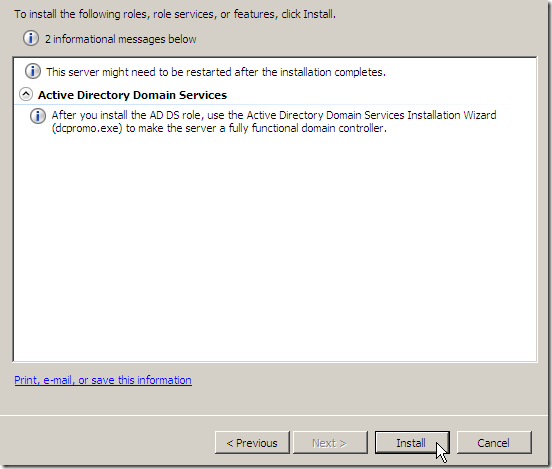
Turėsite tai žiūrėti kurį laiką,
tada pasirodys pranešimas apie sėkmingą diegimą. Tai jums nurodys paleisti domenų paslaugų diegimo vedlį, „dcpromo.exe“.

Grįžtame į paieškos meniu laukelį ir įveskite „dcpromo.exe“.

Mes lengvai pasirinksime įdiegti,nes tai yra pirmasis domeno valdiklis naujame miške ir mes neturime jokios priežasties pasirinkti išplėstinio režimo diegimą. Mes tiesiog spustelėsime Kitas.

Kadangi tai yra pirmasis miškas, turime sukurti ir naują domeną, ir naują mišką, todėl pažymėsime atitinkamą mygtuką, tada spustelėkite Kitas.

Kitas mes pasirenkame šakninio domeno vardą.

Kitas puslapis yra turbūt pats svarbiausiaskuriame bus įdiegta visa naujo miško instaliacija. Miško funkcinio lygio nustatymas priklauso nuo to, kurias „Windows Server“ versijas naudosite. Jei planuojate naudoti „Windows Server 2000“ ar „2003“, turite nustatyti miško funkcinį lygį seniausios serverio versijos, kurią ketinate naudoti savo tinkle, lygyje, tačiau negalėsite pasinaudoti teikiamomis papildomomis galimybėmis. naujesnėse „Windows Server“ versijose. Šiame tinkle mes neturime ryšių su niekuo, išskyrus „Server 2008“, todėl renkamės aukščiausią funkcinį lygį.

Mes įsitikiname, kad DNS serverio laukelis yra tikrinamas, o tada mes tęsiame.
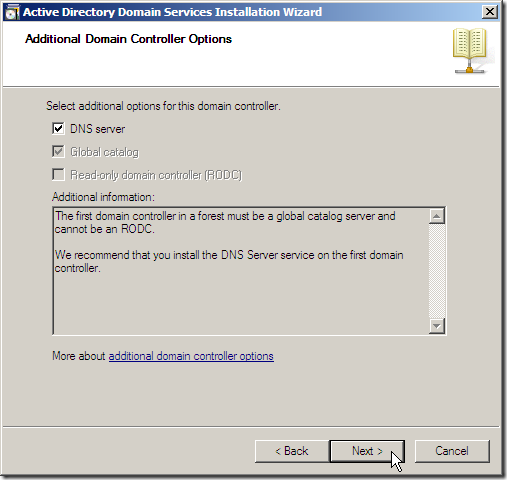
Numatytosios diegiamų failų vietos tikriausiai bus geriausias pasirinkimas, todėl paliksime šiuos nustatymus ramybėje ir tiesiog spustelėkite Kitas.

Turėsite nustatyti administratoriaus slaptažodįkatalogų paslaugų atkūrimo režimas. Galite pasirinkti nustatyti tai, kas jums labiau patinka, bet mes rekomenduojame tai užrašyti, nes ateityje greičiausiai tuo pasinaudosime.

Štai čia mes gauname galimybę nebedaryti viso to, kai kitą kartą reikės domeno valdiklio, kuris greičiausiai bus netrukus. Jei spustelėsite Eksportuoti nustatymus mygtuką, diegimo parametrai bus eksportuoti į tekstinį failą. Baigę spustelėkite Kitas mygtuką tęsti.

Kai diegimo programa vykdys savo procesus, gausite šią gražią žinutę.

Priklausomai nuo to, ką dar jūs darote, serveris automatiškai paleis iš naujo save ir veiks kaip pirmasis domeno valdiklis naujame miške, kurį sukūrėte įkėlę atsarginę kopiją.








